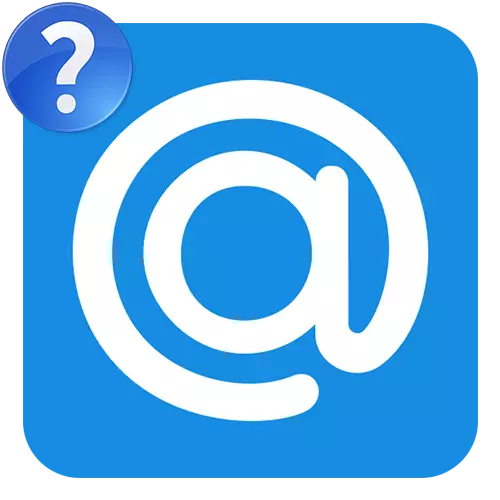
साइट [email protected] mail.ru सेवा है, जिससे उपयोगकर्ताओं को प्रश्न पूछने और उन्हें जवाब देने की अनुमति मिलती है। आज, यह लगभग 6 मिलियन लोगों द्वारा दैनिक रूप से दौरा किया जाता है। परियोजना का मुख्य विचार वास्तविक उपयोगकर्ताओं के उत्तरों के कारण खोज क्वेरी की त्रुटियों का मुआवजा था। चूंकि इसकी नींव, अर्थात्, 2006, साइट पर एक बड़ी मात्रा में उपयोगी जानकारी जमा हुई है, जो प्रत्येक उपयोगकर्ता को एक नए विषय की शुरुआतकर्ता बनने के लिए भर सकता है।
हम Mail.ru पर सवाल पूछते हैं
प्रश्नों के हिस्से के रूप में प्रश्न पूछना, उपयोगकर्ताओं को कुछ अंक प्राप्त होते हैं। स्कोर किए गए बिंदुओं को नए विषयों के निर्माण पर खर्च किया जा सकता है, इस प्रकार प्रोफ़ाइल रैंक विकसित करना। ऐसा करके, आप न केवल एक अच्छा जवाब प्राप्त करने में सक्षम होंगे, बल्कि आपकी पसंदीदा साइट पर भी थोड़ा लोकप्रिय हो जाएंगे। आइए उल्लिखित सेवा के संचालन की प्रक्रिया में अधिक समझें।विधि 1: साइट का पूर्ण संस्करण
Google और Yandex खोज इंजन में एक निश्चित प्रश्न निर्दिष्ट करना, आप अक्सर सेवा के पूर्ण संस्करण का उत्तर देख सकते हैं। [email protected]। समस्या को हल करने में यह सुविधाजनक है, यदि आप अक्सर क्रमशः कंप्यूटर और सेवा का उपयोग करते हैं।
सेवा के उत्तर mail.ru पर जाएं
- "पूछें" बटन पर क्लिक करें, इसे शीर्ष नियंत्रण कक्ष में ढूंढना।
- उस क्षेत्र में भरें जो मुख्य प्रश्न प्रकट होता है। एक शीर्षक के रूप में सामग्री का उपयोग किया जाएगा।
- "प्रश्न प्रकाशित करें" पर क्लिक करें।
- स्ट्रिंग को "प्रश्न का स्पष्टीकरण" भरें। इस ग्राफ में, आप उपयोगकर्ताओं को मिलने के लिए अधिक जानकारी में रुचि का विषय लिख सकते हैं ताकि समस्या के सार को अधिक सटीक रूप से समझ सकें।
- यदि श्रेणी और उपश्रेणियां गलत तरीके से निर्धारित की जाती हैं, तो मैन्युअल रूप से सही संस्करण का चयन करें। बाद के बिंदुओं में वार्ता आपके विवेकानुसार स्थापित और हटा दी गई है। उसके बाद, "प्रश्न प्रकाशित करें" पर क्लिक करें।
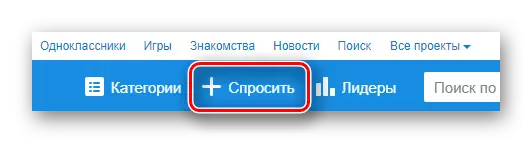

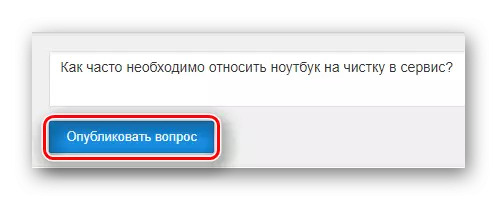
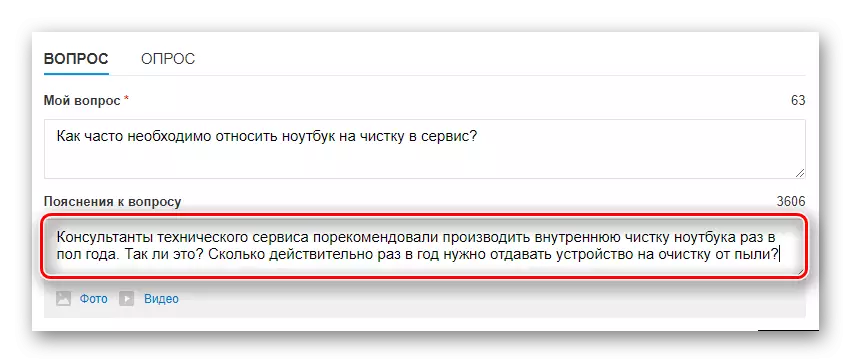

तैयार। एक सफल परिणाम के साथ, आपका प्रकाशित विषय नीचे स्क्रीनशॉट में दिखाए गए इस तरह दिखेगा।
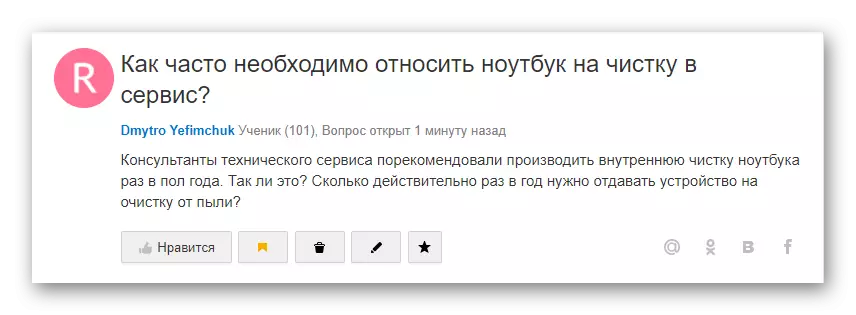
प्रकाशन के बाद, यह "प्रश्न" श्रेणी में व्यक्तिगत सेवा कार्यालय में प्रदर्शित किया जाएगा।
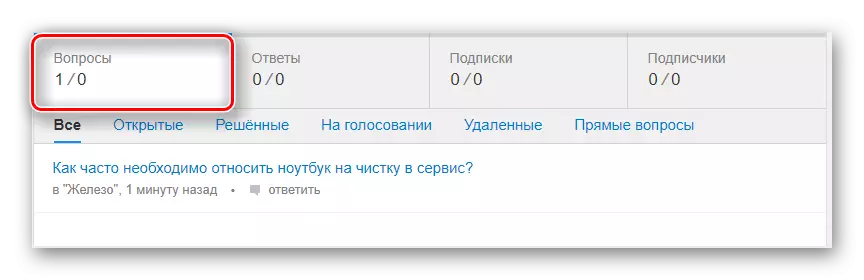
विधि 2: मोबाइल एप्लिकेशन
मोबाइल संस्करण की मदद से, आप किसी भी समय आपके लिए सुविधाजनक, कहीं भी, केवल नेटवर्क तक स्थिर पहुंच प्राप्त कर सकते हैं। आवेदन अधिक कॉम्पैक्ट है और आपको प्रतिक्रिया सेवा को पूरा करने की अनुमति देता है। डिवाइस पर इसे खोलना आप तुरंत उन पर एक जवाब देने की क्षमता के साथ खुली थीम की एक सूची देखेंगे।
प्ले मार्केट से उत्तर Mail.ru डाउनलोड करें
- उपरोक्त लिंक पर स्मार्टफ़ोन पर एप्लिकेशन इंस्टॉल करें।
- एप्लिकेशन चलाएं और शीर्ष पैनल में "+" आइकन पर क्लिक करें।
- "प्रश्न" स्ट्रिंग भरें - यहां यह आपके प्रश्न के शीर्षक में प्रवेश करने योग्य है, इसे मुख्य सार प्रकट करता है।
- अन्य उपयोगकर्ताओं को अधिक जानकारी में अपनी समस्या को समझाते हुए, "स्पष्टीकरण" फ़ील्ड में टेक्स्ट लिखें।
- प्रश्न को तेज़ी से हल करने के लिए, आपको संबंधित श्रेणियों को चुनने की आवश्यकता है। यह न केवल उत्तरों को प्राप्त करने की प्रक्रिया को गति देता है, बल्कि चयनित श्रेणी के विशेषज्ञों को भी रूचि देता है।
- एक खाली बटन "खत्म" के निर्माण को पूरा करें।
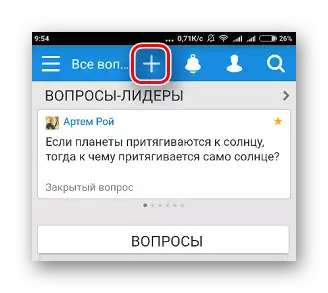
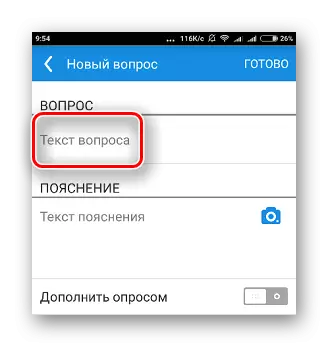
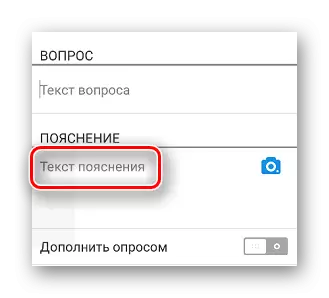
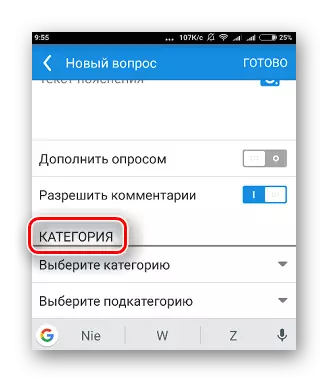
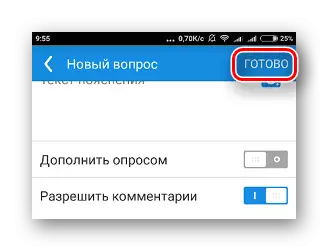
लेख से, यह ध्यान दिया जा सकता है कि mail.ru समूह से उत्तरों की सेवा सूचनात्मक लोगों के लिए वास्तव में उपयोगी है: विभिन्न श्रेणियों के प्रश्नों के अरबों उत्तर, मॉडरेटर और अन्य फ़िल्टर द्वारा लिंक की जांच। किसी भी समय आप स्वयं व्यक्ति हो सकते हैं जो अन्य उपयोगकर्ताओं की सहायता के लिए तैयार है। ब्राउज़र में कंप्यूटर संस्करण होम पीसी या लैपटॉप से स्थायी उपयोग के लिए सुविधाजनक है, और मोबाइल संस्करण - मामलों के लिए जब जवाब अचानक उत्तर की आवश्यकता होती है, और हाथ में केवल एक स्मार्टफोन।
